Spusťte přenosnou verzi systému Windows z jednotky USB

Poznámka: Můžete také použít WinToUSB k vytvoření zaváděcího systémuverze Windows 7, Windows 10 Technical Preview a Server 2008 R2 nebo 2012 R2. Chcete-li dosáhnout nejlepších výsledků, doporučujeme používat systém Windows 8, protože je přátelštější k přenosnosti než systém Windows 7. Také si všimněte, že je to úplně jiné, než instalace systému Windows z jednotky flash.
Edice Windows 8 Enterprise má funkci nazvanouWindows To Go, který vám umožňuje nainstalovat přenosnou verzi systému Windows na certifikovanou jednotku flash. Většina z nás však nemá spuštěnou verzi Enterprise pro Windows, natož pro ni najít flash disk „certifikovaný pro Windows“.
Zde je to, co budete potřebovat
- Windows 7 nebo vyšší obraz ISO
- 32GB USB 2.0 nebo 3.0 Flash Drive - USB 3.0 bude pracovat rychleji a můžete také použít externí pevný disk USB pro rychlejší zážitek pomocí 2.0.
- WinToUSB (zdarma)
Vytvořte přenosnou verzi systému Windows 8
Začněte instalací WinToUSB a postupujte podle průvodce instalací a přijměte výchozí nastavení. Tady je NE podivný panel nástrojů nebo jiný crapware, který se instalační program pokusí proklouznout do vašeho počítače.
Poté spusťte WinToUSB a první věcí, kterou udělá, je požádat o nalezení vaší ISO (nebo DVD) verze Windows. Poté vyberte verzi operačního systému, který chcete použít.
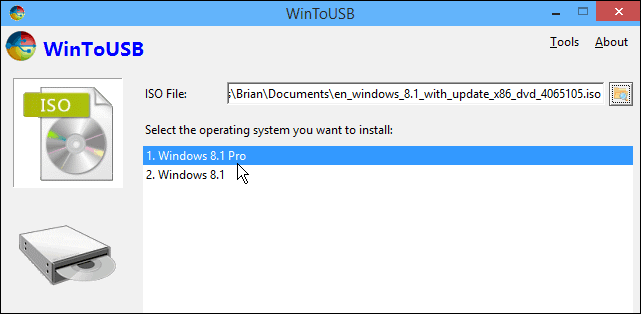
Poté bude potřeba disk naformátovat, zde můžete vybrat výchozí, kterým je schéma oddílů MBR a klikněte na OK.
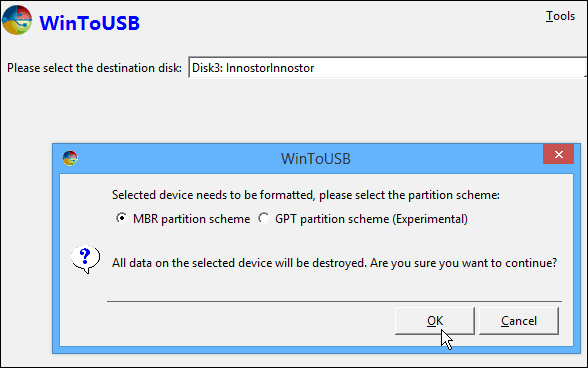
Dále vyberte jednotku a vyberte systémový a spouštěcí oddíl. Ve většině případů si na čerstvě nerozdělené jednotce stačí vybrat výchozí, jak je uvedeno na níže uvedeném snímku obrazovky.
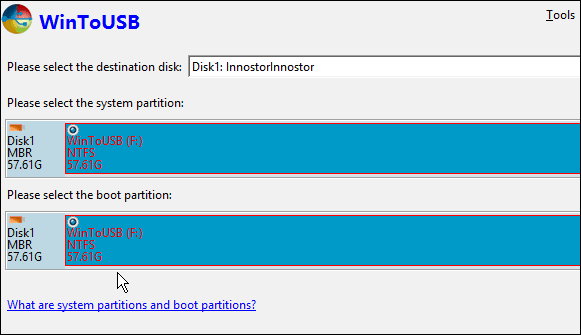
Nyní si svou oblíbenou mobilní hru vyzvedněte na svém smartphonu, protože instalace bude trvat nejméně hodinu, ale počet najetých kilometrů každého se bude lišit v závislosti na rychlosti jejich hardwaru.
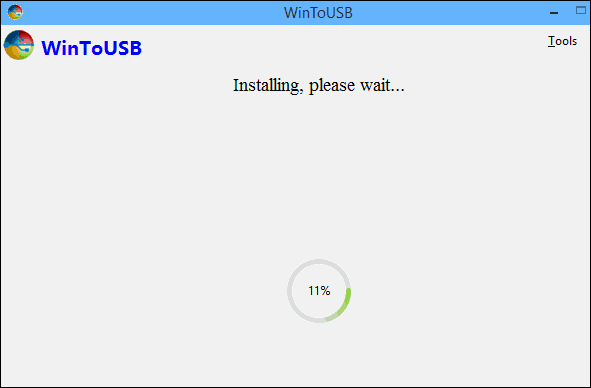
To je všechno k tomu! Nyní můžete vzít svůj USB flash disk nebo pevný disk a spustit přenosnou instalaci na libovolném počítači.
Chcete-li to provést, musíte jednotku připojit,restartujte počítač, který používáte, a spusťte systém z jednotky USB. Při prvním spuštění nainstaluje ovladače a zabere trochu času, než se spustí, a poté jej nastaví jako novou instalaci systému Windows 8.x.
Zkuste to a dejte nám vědět, jak to funguje pro vás v komentářích níže.










Zanechat komentář